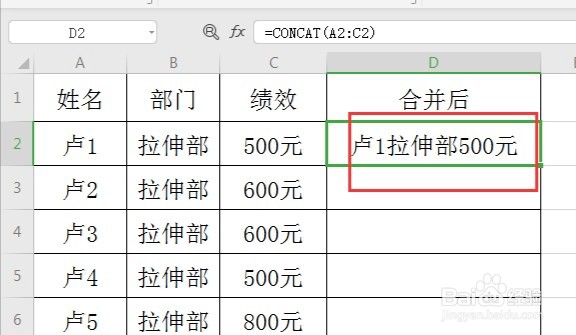WPS工作表中如何多单元格合并并且保留原内容
1、看一下事先准备的数据(如下图)
2、方法一。点击D2单元格,输入公式:=CONCAT(A2:C2)(如下图)
3、公式输入完毕,按enter键结束,得出的结果是:"卢1拉伸部500元"(如下图)
4、方法二。选中区域A2:C2(如下图)
5、接着,点击菜单栏上的“开始”,点击“合并居中”处的三角按钮,点击“合并内容”(如下图)
6、在原来的基础上,三个单元格就合并成一个单元格了(合并后自动换行了,不想换行的话,可以点击“开始”-“自动换行”)(如下图)
声明:本网站引用、摘录或转载内容仅供网站访问者交流或参考,不代表本站立场,如存在版权或非法内容,请联系站长删除,联系邮箱:site.kefu@qq.com。
阅读量:89
阅读量:34
阅读量:56
阅读量:70
阅读量:62